
Msvcr110.dll ialah fail DLL (Dynamic Link Library) yang dikaitkan dengan pakej Microsoft Visual C++. Ini ialah fail yang diperlukan untuk perisian yang dibangunkan dengan Visual C++. Sesetengah permainan tidak akan berjalan jika fail msvcr110.dll tiada dalam Windows 11.
Selama bertahun-tahun, pengguna telah memberitahu kami banyak mesej ralat msvcr110.dll. Ini bukan masalah Windows 10 yang luar biasa.
Kini, ralat yang sama muncul dalam Windows 11 apabila sesetengah pengguna cuba menjalankan perisian tertentu. Mesej ralat lengkap adalah seperti berikut: Pelaksanaan kod tidak boleh diteruskan kerana msvcr110 DLL tidak ditemui.
Mesej ralat DLL mungkin berbeza-beza. Walau bagaimanapun, pelbagai ralat hilang msvcr110.dll biasanya muncul apabila pengguna cuba melancarkan perisian. Akibatnya, pengguna tidak dapat bermain permainan atau menggunakan jenis perisian lain di mana masalah itu berlaku.
isu hilang msvcr110.dll berlaku kerana isu dengan fail DLL yang dirujuk dalam mesej ralat.
Fail msvcr110.dll yang diperlukan oleh sesetengah perisian tidak lagi boleh diakses. Ini mungkin bermakna ia telah dipadamkan atau fail itu rosak dalam beberapa cara.
Jadi, untuk membetulkan ralat ini, kami perlu memulihkan fail msvcr110.dll dalam Windows 11. Anda boleh melakukan ini secara praktikal dalam beberapa cara.
Fail msvcr110.dll ialah komponen penting perisian Visual C++ yang dipasang pada komputer anda. Fail ini biasanya boleh ditemui dalam folder yang terletak di C:WindowsSystem32.
Tanpa berlengah lagi, mari beralih ke senarai penyelesaian yang boleh anda laksanakan apabila msvcr110.dll tiada dalam Windows 11. Teruskan membaca!
Terdapat pelbagai cara untuk menyelesaikan masalah secara manual, tetapi ia lebih memakan masa dan memerlukan pengetahuan teknikal tertentu.
Walau bagaimanapun, anda masih boleh memilih sokongan automatik daripada perisian khusus seperti Retoro, yang mampu membaiki fail DLL yang hilang atau rosak pada PC anda.
Perisian akan menjalankan imbasan 5 minit percuma dan mengesan potensi isu dengan perkakasan, keselamatan atau kestabilan sistem. Setelah dikesan, alat itu akan memuat turun msvcr110.dll untuk Windows 11 64-bit.
Akhir sekali, kami mengesyorkan anda menggunakan penyelesaian sistem lengkap ini untuk membaiki fail perisian yang hilang atau rosak pada PC Windows 11.
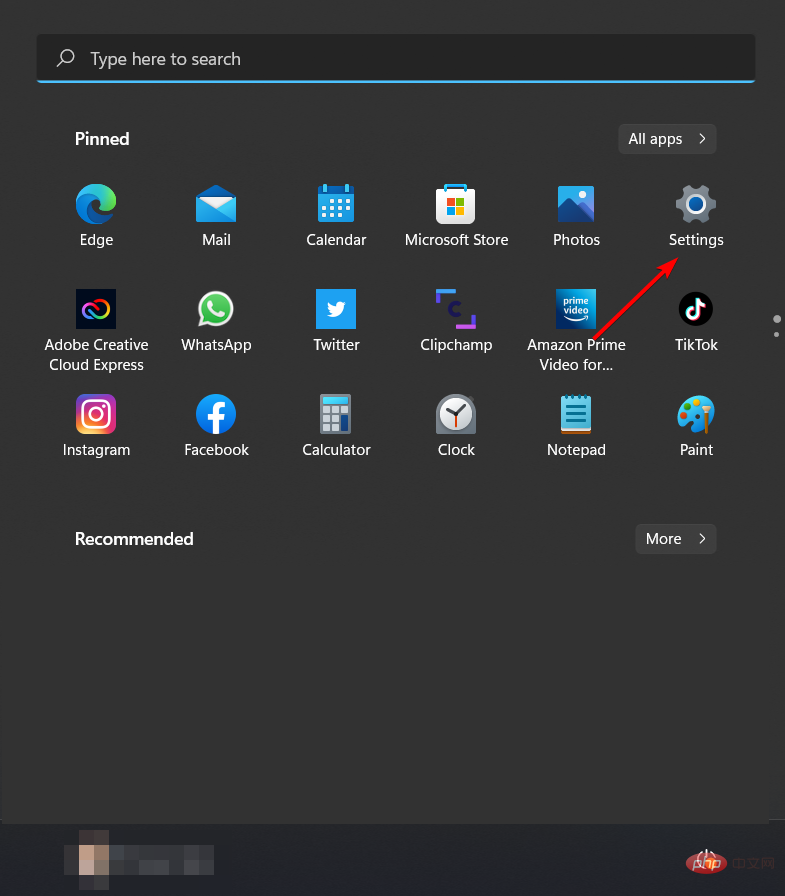
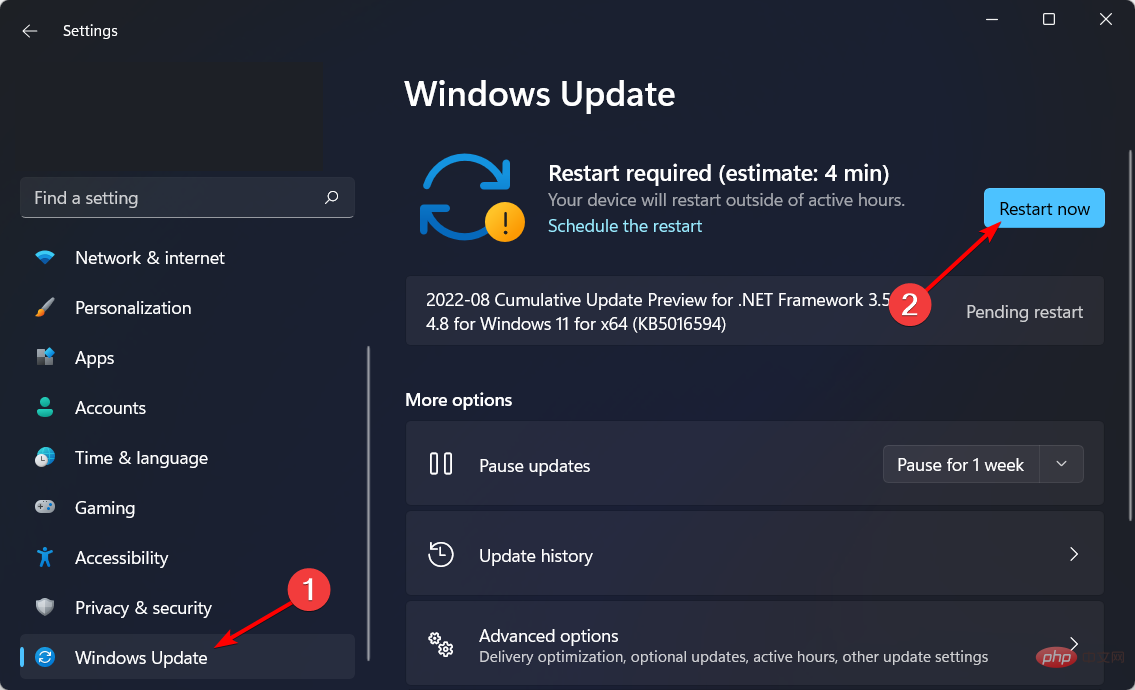
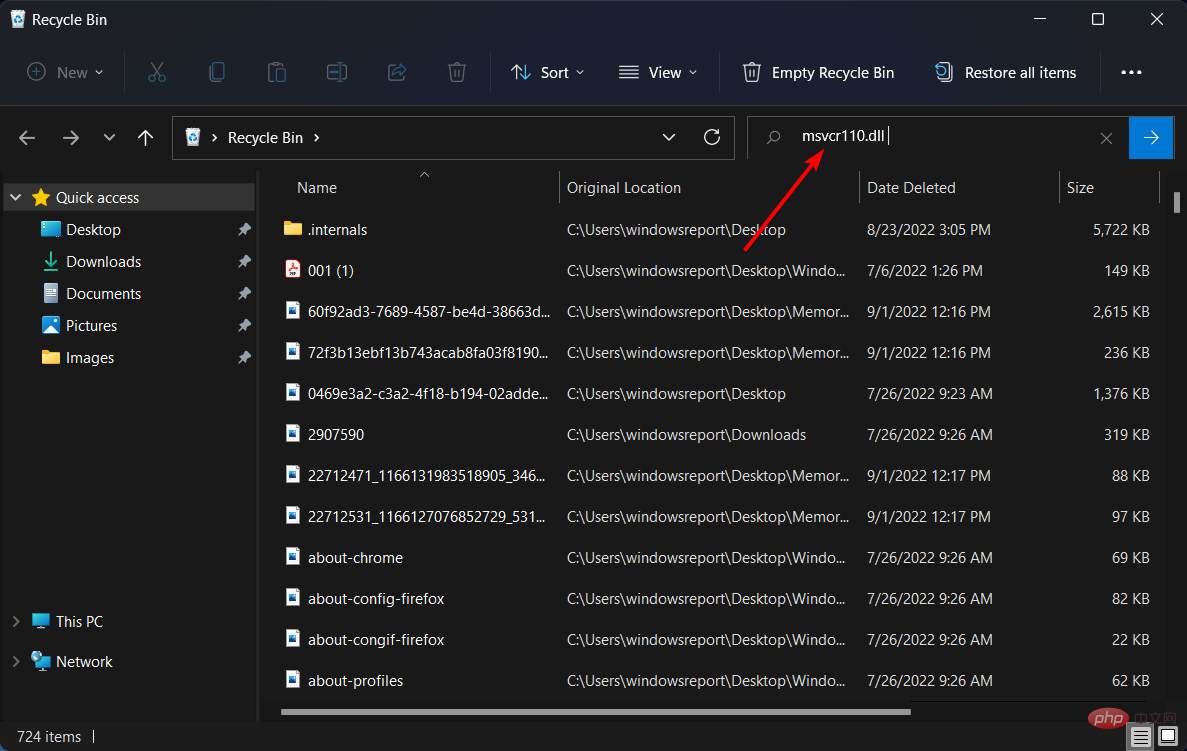
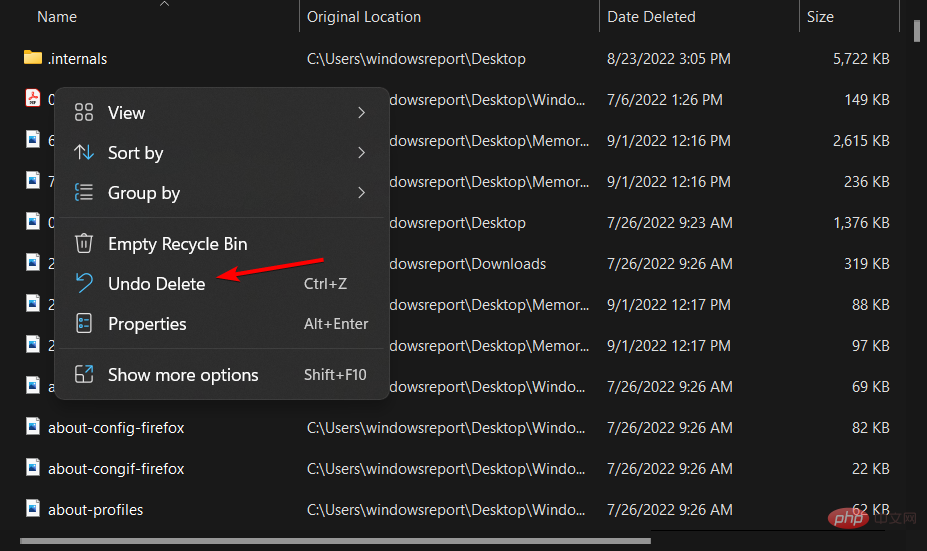
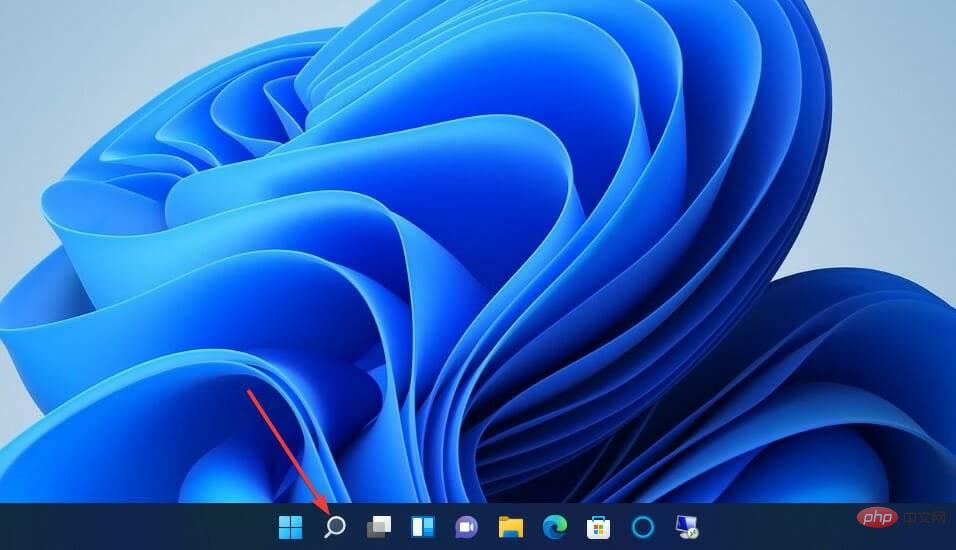
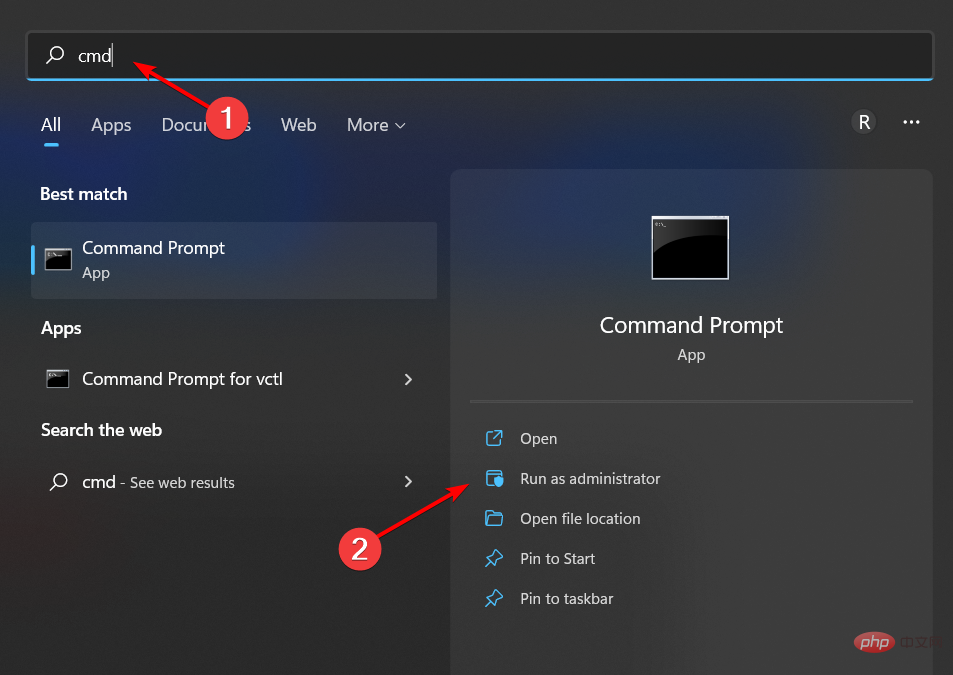
<code><strong>DISM.exe /Online /Cleanup-image /Restorehealth</strong>DISM.exe /Online /Cleanup-image /Restorehealth
<strong>sfc /scannow</strong>:<img src="/static/imghw/default1.png" data-src="https://img.php.cn/upload/article/000/887/227/168200251264244.png" class="lazy" alt="修复 Windows 11 中 Msvcr110.dll 缺失错误的 9 种方法">sfc /scannow
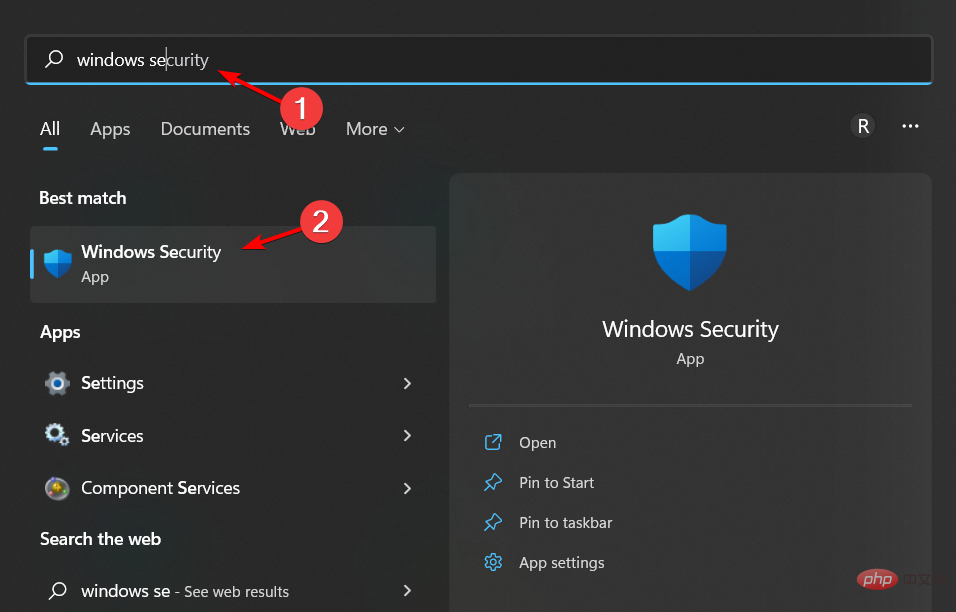 Windows Security
Windows Security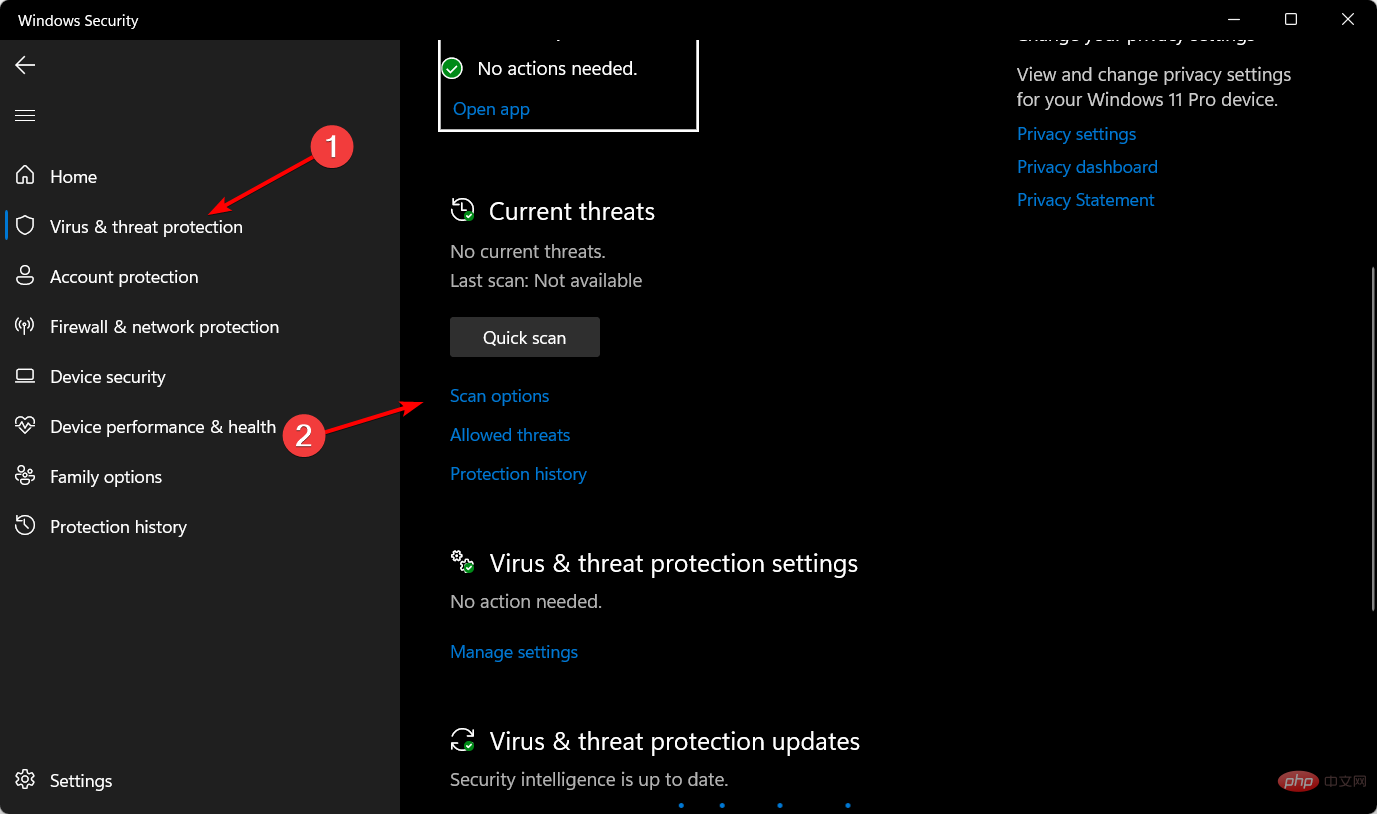 Perlindungan Virus & Ancaman
Perlindungan Virus & Ancaman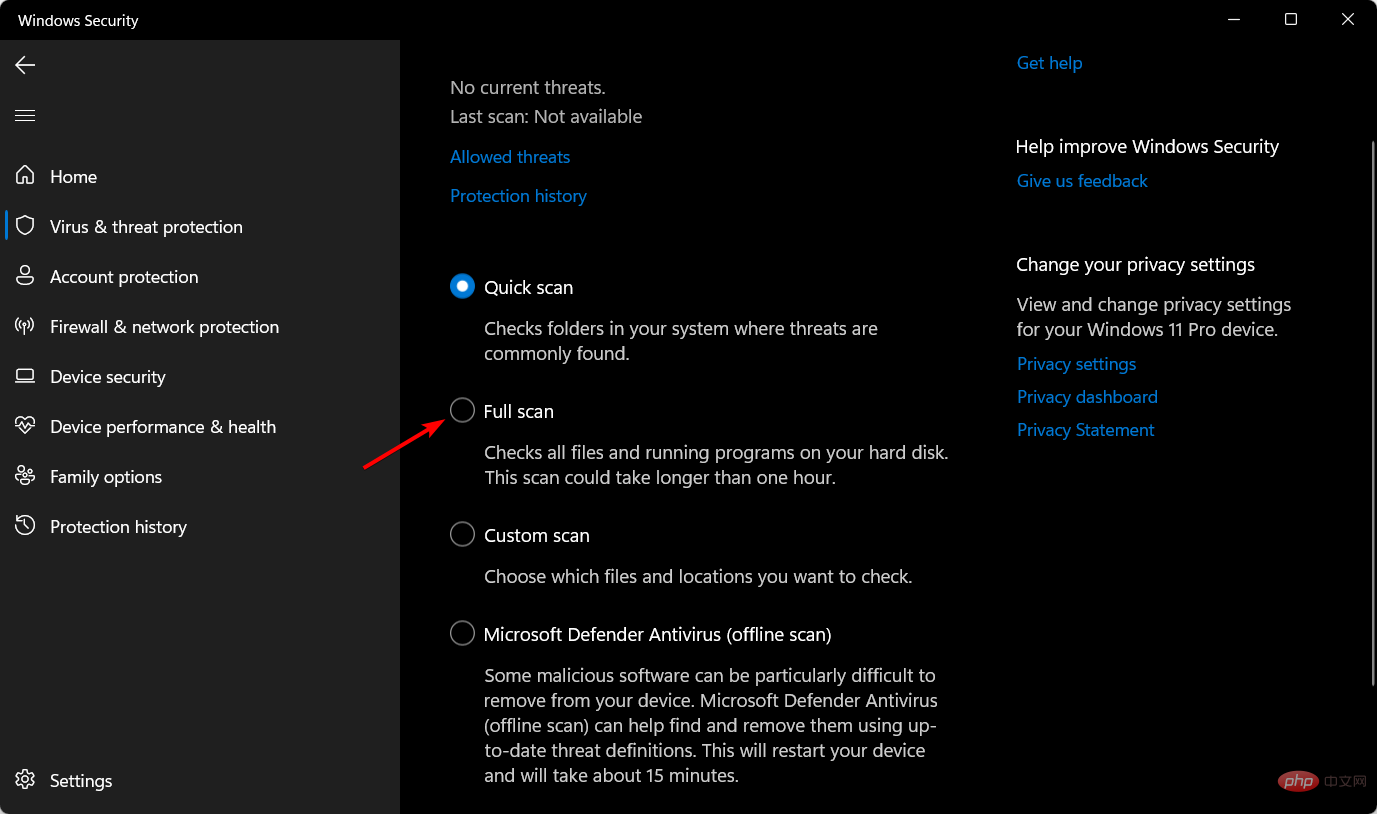 Imbasan Lengkap
Imbasan LengkapKlik di sini untuk memuat turun dan mula membaiki.
Sebagai alternatif, anda boleh menggunakan alat pihak ketiga seperti Malwarebytes untuk mengalih keluar perisian hasad. Ambil perhatian bahawa ia mempunyai versi perisian percuma yang boleh anda gunakan untuk mengimbas PC anda.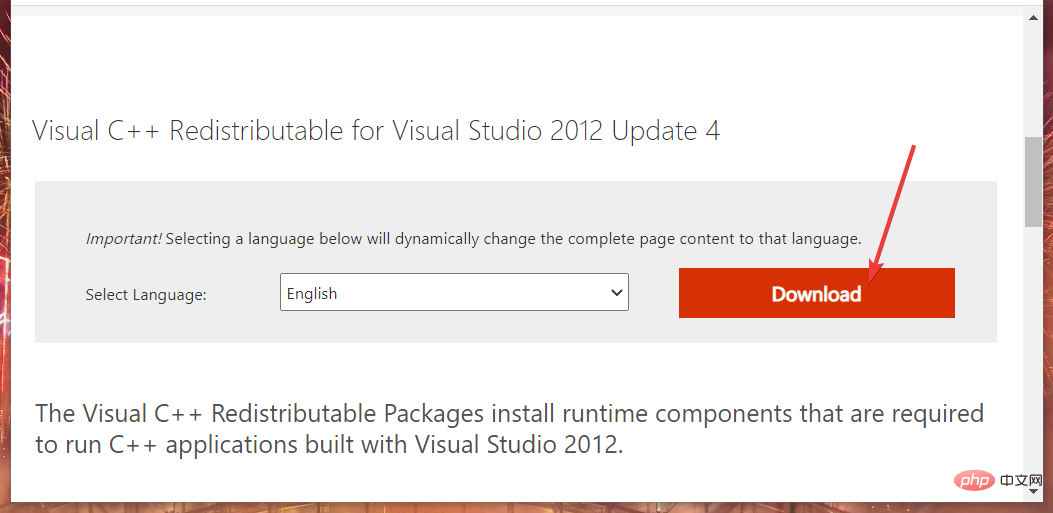
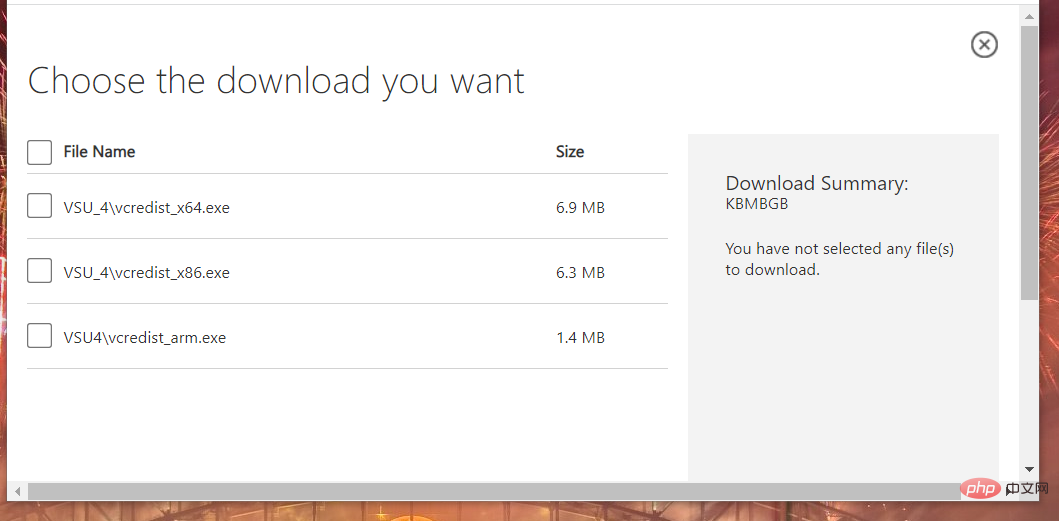
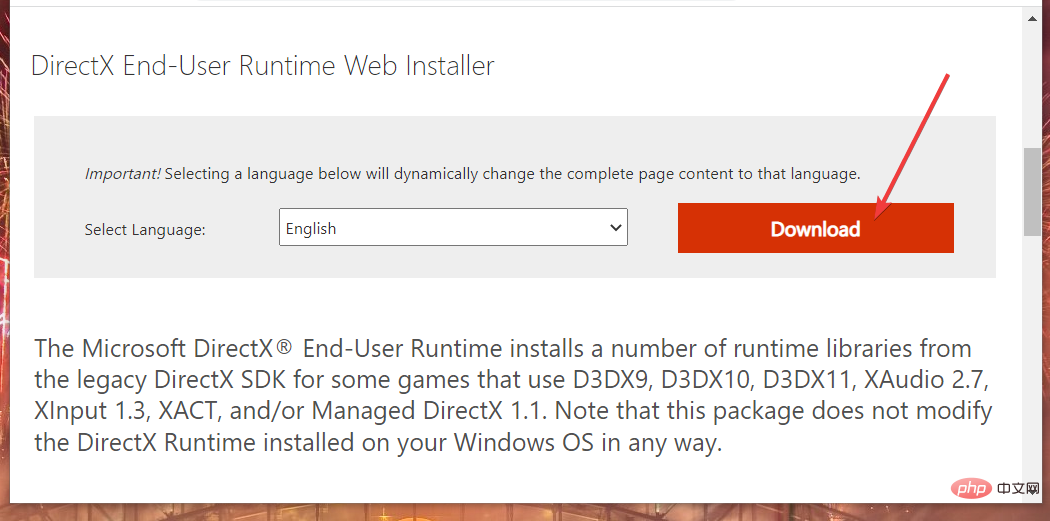
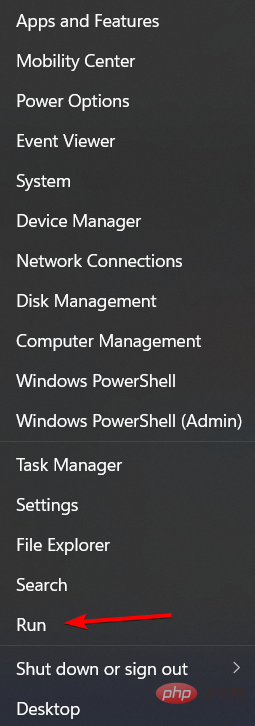
<code><strong>appwiz.cpl</strong>appwiz.cpl
 . Klik pada pilihan nyahpasang perisian yang dipilih.
. Klik pada pilihan nyahpasang perisian yang dipilih. <strong>rstrui</strong>: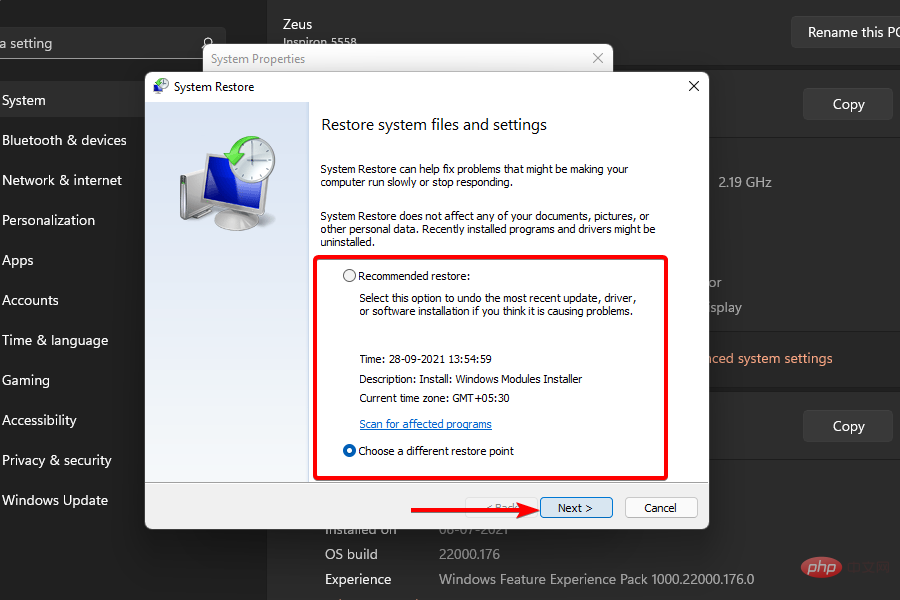 butang radio titik pemulihan yang berbeza jika tersedia dan klik Seterusnya untuk meneruskan.
butang radio titik pemulihan yang berbeza jika tersedia dan klik Seterusnya untuk meneruskan. 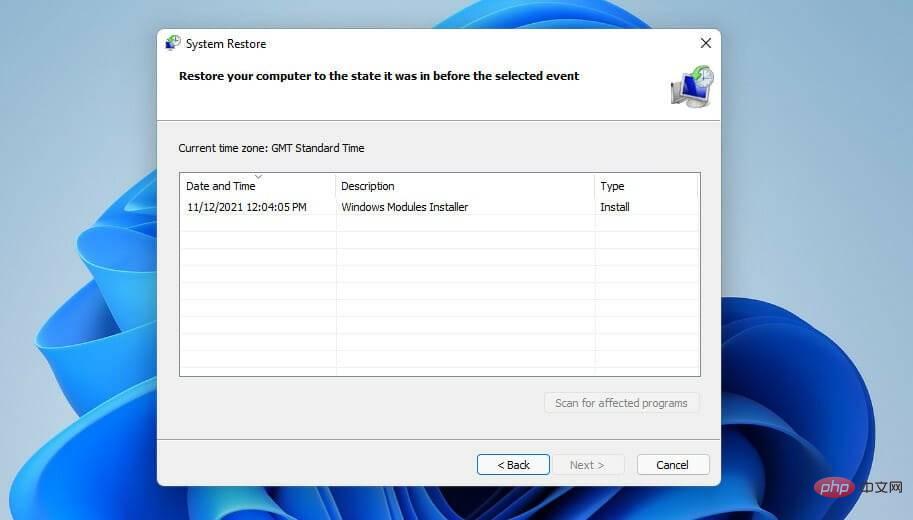 . Pilih kotak semak untuk melihat semua titik pemulihan.
. Pilih kotak semak untuk melihat semua titik pemulihan. Bagaimana untuk memasang msvcr110 dll pada Windows 11?
Jika fail DLL tertentu tiada daripada salinan Windows 11 anda, atau jika fail ini telah ditukar atau rosak secara tidak sengaja, anda perlu menggantikannya dengan salinan baharu fail asal.
Menjalankan Kemas Kini Windows secara rutin ialah cara paling berkesan untuk memastikan semua komponen perisian penting dikemas kini kepada versi terkini dan tiada fail DLL tertinggal.
Untuk memasang msvcr110.dll pada PC anda, gunakan alat yang mempunyai pangkalan data ratusan ribu fail DLL, yang mengimbas komputer anda untuk mencari fail DLL yang hilang atau rosak dan menggunakan Versi Baharu menggantikannya untuk dijalankan.
Anda boleh melakukan ini dengan menggunakan salah satu perisian pembaikan DLL terbaik yang kami nyatakan dalam tutorial yang dipautkan.
Perlukah saya memuat turun msvcr110.dll daripada tapak web fail DLL?
Terdapat pelbagai tapak web repositori DLL dari mana anda boleh memuat turun fail DLL yang hilang. Walau bagaimanapun, tiada satu pun daripada mereka adalah sumber rasmi fail sistem Windows.Oleh itu, pengguna tidak digalakkan memuat turun fail DLL daripada tapak web tersebut kerana ia mungkin mengandungi perisian hasad.
Walau bagaimanapun, ini tidak semestinya bermakna tiada tapak repositori DLL yang bereputasi di luar sana. DLL-Files.com ialah salah satu laman web yang paling lengkap dari mana ramai pengguna memuat turun fail DLL dan menilai mereka lebih tinggi. Walau bagaimanapun, penafian di tapak web mengatakan ini:
Fail ini belum diuji untuk kefungsian atau pencemaran. Ramai pelawat seperti anda telah menghantar kami. Oleh itu, kami mengesyorkan agar anda menggunakan versi terkini program antivirus (seperti Norton atau McAfee) untuk pengimbasan virus. Sila gunakan atas risiko anda sendiri.
Oleh itu, DLL-Files.com mengakui bahawa fail DLL yang tersedia di sana belum disemak dengan teliti. Jika anda memutuskan untuk memuat turun msvcr110.dll yang hilang dari tapak web ini, pastikan anda menjalankan imbasan antivirus pada folder tempat anda menyimpannya.
Dalam apa jua keadaan, anda mungkin tidak perlu memuat turun fail msvcr110.dll secara manual untuk membetulkan ralat DLL ini. Bagi kebanyakan pengguna, penyelesaian berpotensi di atas mungkin menyelesaikan ralat hilang msvcr110.dll dalam Windows 11.
Jika anda masih memerlukan satu lagi pembaikan yang berpotensi, menetapkan semula platform seperti yang diarahkan dalam tutorial Cara Menetapkan Semula Windows 11 kami mungkin berjaya. Walau bagaimanapun, anda perlu memasang semula mana-mana perisian yang tidak diprapasang pada PC anda selepas penetapan semula. Jadi, ini adalah jalan terakhir.
Atas ialah kandungan terperinci 9 Cara untuk Membetulkan Ralat Hilang Msvcr110.dll dalam Windows 11. Untuk maklumat lanjut, sila ikut artikel berkaitan lain di laman web China PHP!




